PROE4的简化表示的作用与教程
- 格式:ppt
- 大小:1.53 MB
- 文档页数:10

第2章Pro/ENGINEER Wildfire 4.0基本操作Pro/ENGINEER软件拥有十分友好的窗口式操作界面,其大量的操作与通常的窗口式软件相似。
但是,Pro/ENGINEER作为一款专业性和系统性较强的设计软件,也有其自身独特的操作方法和操作技巧。
同时,Pro/ENGINEER Wildfire 4.0作为目前Pro/ENGINEER的最高级版本,其相对于以往的版本进行了比较全面的改进和提升,使得操作更加方便、快捷,更具人性化,拥有更多灵活的操作技巧。
本章将会向读者简要介绍一些Pro/ENGINEER Wildfire 4.0的基本操作方法与操作技巧,主要包括工作目录的设置、文件的基本操作、基准特征的操作、鼠标的操作、层的操作和视图的操作等。
在Pro/ENGINEER中这些操作方法和技巧都比较基础,也比较简单,必须熟练掌握,只有熟练应用这些基本操作,才能在后面章节的学习中得心应手。
下边给读者介绍Pro/ENGINEER Wildfire 4.0的基本操作方法。
本章学习目标:●熟练Pro/ENGINEER Wildfire 4.0的文件操作●熟练Pro/ENGINEER Wildfire 4.0的基本特征操作●熟悉Pro/ENGINEER Wildfire 4.0的鼠标和层的操作●熟悉Pro/ENGINEER Wildfire 4.0的视图操作2.1 Pro/ENGINEER Wildfire 4.0文件操作Pro/ENGINEER的建模操作是基于文件的,在新建文件时必须指定文件类型。
要想熟练使用这款设计软件,清楚软件的文件操作流程是非常有必要的。
Pro/ENGINEER 与Windows窗口风格的软件相似,都提供有文件菜单供用户执行新建、打开、保存和删除等文件操作。
2.1.1 设置工作目录工作目录是指存储Pro/ENGINEER文件的磁盘区域,通常将配置文件存储在工作目录中。
读者应该养成一个好习惯,在启动Pro/ENGINEER后,新建Pro/ENGINEER 文件前,将系统默认的工作目录改变到用户设定的工作目录中,这样,相关的Pro/ENGINEER文件会保存在同一个文件夹中,便于文件管理和操作。

Pro/ENGINEER Wildfire野火版4.0议程…..PTC简介Pro/ENGINEER Wildfire野火版4.0基本抱演示问题和回答Pro/ENGINEER 是业界首套参数化CAD 解决方案发布了Pro/ENGINEER率先在市场上推出参数化、基于全相关特征的实体建模技术以PMTC 首次公开上市公司成立发布了Windchill率先在市场上推出基于互联网的PLM 解决方案收购了ComputervisionPTC 客户超过20,000家《工业周刊》表彰Pro/ENGINEER 为“年度突出科技”PTC 客户超过25,000家快速启动摂软件包将PLM 实施时间缩短至数周发布了Windchill ProjectLink推出针对项目协作的纯互联网体系结构解决方案PTC 的产品开发体系(PDS )市场上唯一的一体化PLM 解决方案发布了WindchillPDMLink推出针对产品数据管理的纯互联网体系结构解决方案PTC 客户超过35,000家因ECAD 集成而收购了俄亥俄设计自动化公司推出全球产品开发(GPD )创新活动发布了按需即推PLM与IBM 建立了战略伙伴关系收购了ITEDO领先的2D 技术插图解决方案收购了Mathsoft工业标准工程计算解决方案Windchill XML 内容管理发布了Pro/ENGINEER Wildfire 野火版首套完全支持Web 服务的CAD 系统《工业周刊》再次表彰Pro/ENGINEER 为“年度突出科技”收购了NC Graphics一流的CAM 高速精密机加工解决方案重大里程碑收购了Arbortext动态发行领域的领先供应商因MPM 收购了Polyplan 科技公司,因鞋类和服装而收购了Aptavis 科技公司收购了LBS航空/航天与国防和民用航空ILS 解决方案的领先供应商为满足医疗器械品质体系管理需要而收购了NetRegulus打算收购CoCreateCAD 和PLM宏思达斯科技有限公司简介宏思达斯科技有限公司是专业致力于计算机软件销售、服务、实施为一体的专业性软件公司。
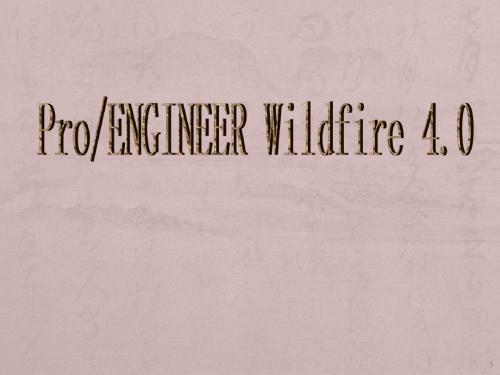
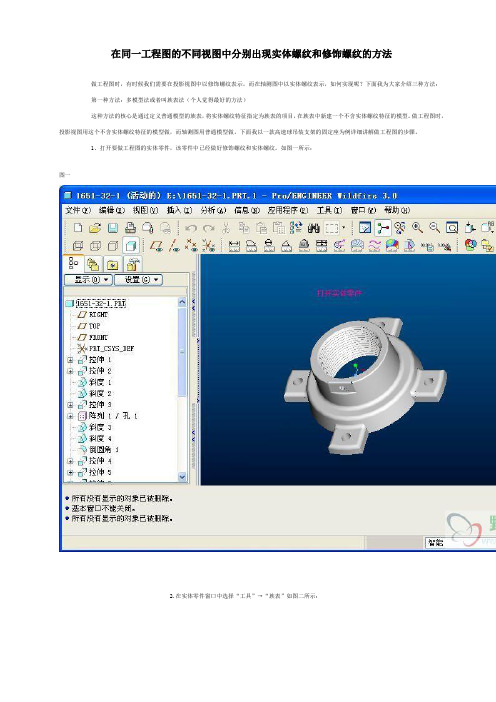
在同一工程图的不同视图中分别出现实体螺纹和修饰螺纹的方法做工程图时,有时候我们需要在投影视图中以修饰螺纹表示,而在轴测图中以实体螺纹表示,如何实现呢?下面我为大家介绍三种方法:第一种方法:多模型法或者叫族表法(个人觉得最好的方法)这种方法的核心是通过定义普通模型的族表,将实体螺纹特征指定为族表的项目,在族表中新建一个不含实体螺纹特征的模型。
做工程图时,投影视图用这个不含实体螺纹特征的模型做,而轴测图用普通模型做。
下面我以一款高速球吊装支架的固定座为例详细讲解做工程图的步骤。
1、打开要做工程图的实体零件,该零件中已经做好修饰螺纹和实体螺纹。
如图一所示:图一2.在实体零件窗口中选择“工具”→“族表”如图二所示:打开族表窗口如图三所示:3.在族表窗口中用左键点击添加/删除表例选项如图四所示:图四打开族表目窗口如图五所示:4.在族项目窗口的添加项目栏选中“特征”项弹出“菜单管理器”和“选取”窗口如图六所示:5.返回到实体零件窗口中选择创建实体螺纹的特征如图七所示:然后点击选取窗口的“确定”,族项目的“确定”返回到族表窗口如图八所示:可以看到我们选择的两个创建实体螺纹的特征处于“Y”状态。
6.在族表窗口中左键单击插入新实例图标如图九所示:图九族表中增加了一个新实例如图十所示:7.将新实例中创建实体螺纹的特征改为“N”状态如图十一所示:单击确定完成族表定义。
图十一8.新建工程图,先选不含实体螺纹特征的新实例用于做投影视图,如图十二所示:作出投影视图如图十三所示:9.重新设置默认模型(文件→属性→绘图模型→添加模型)打开模型选择窗口,选择在内存的图标,如图十四所示:图十四选择普通模型用于做轴测图。
如图十五所示:图十五10.将普通模型设置为当前模型如图十六所示:图十六在工程图中插入轴测图,如图十七所示:第二种方法:轴测图转换成绘图图元法在这种方法中,我们首先也要在Prt图中将实体螺纹和修饰螺纹都做好。
其次在工程图中将视图都做好后,将轴测图的修饰螺纹拭除,然后将轴测图转换成绘图图元(编辑→转换为绘图图元→本视图)最后到Prt图中将实体螺纹隐藏,回到工程图中就可以了。


ProE Wildfire装配体的简化表示教程
作者:sea_heart
简化表示的基本概念
ProE系统进行大型组件的设计时,系统的运行速度慢的原因:零组件多,耗内存
每次打开与编辑更新后会重新计算每个零组件的特征
零组件多线条多,显示与重绘线条的进间增多
说明:本人不才作为CAE仿真的斑猪,却没有花很多时间在CAE上,所以发一些本人最近的总结与学习与大家分享,以弥保自己的不责!
本来想把ProE仿真的这一块学一学的,但手头有点任务要完成,所以不能花大时间!过一段时间吧。
呵!
装配体的简化表示的创建
装配体的简化表示的创建一般步骤:
装配体的简化表示的创建实例
1、打开“视图管理器”,新建并命名为simp_rep01。
2、根椐不同的要求进行显示与不显示的编辑
同样的方法将不需显示的组件“排除”组件这外
3、对编辑后的结果进行保存
4、在主表示与简化表示之间切换
5、显示与不显示的二次编辑
6、对编辑后的结果进行保存
7、单击工具栏的“保存”(注意是主工具样的保存),这样简化表示的信息一同保存下来
这样每次打开组件时,你可以选择“打开简化”。
第一讲
屏幕、内存硬盘中删除
约束:
截面3要素:2D几何图形、尺寸、约束。
要点:1、一般情况下外轮廓(截面)一定要封闭,也就是起点和终点重合。
外轮廓的路径只能有一条。
2、外轮廓中可以嵌套(包含)内轮廓,内轮廓也必须封
闭,并且内轮廓不能和外轮廓相交,内轮廓也不能和
内轮廓相交。
3、内轮廓中不能再嵌套内轮廓,也就是说只能嵌套1层,
不能有1层以上的嵌套,如果多于1层,会不符合逻
辑。
4、外轮廓和内轮廓中也不能有重复的图元。
草图绘制技巧
虽然Pro /E具有捕捉设计者意图和参数化草绘的优点。
但是在草绘时还是应该注意培养一些好的习惯,以便设计中减少错误,降低工作
量,注意以下几点:
1、绘制尺寸大致符合实际的草图,如果绘制的草图在尺寸和形状上大致准确,那么在添加、修改尺寸和几何约束时,草图就不会发生大的变化。
在绘制完第一、第二个元素(图素)时,建议立即修改尺寸,这样,以后的元素就会与已经修改尺寸的元素有一定的参考关系,后面绘制的元素就不会在尺寸上有大的差异,便于草图的绘制。
2、对于重复简单的几何元素,可以先草绘其中一个元素的草图,如何采用复制或阵列的的方法生成其他部分,这样可以减少草图中的几何元素数量。
3、一次绘制的图形不要过于复杂,不要试图一次完成一张复杂图形的绘制,最好分几步进行。
用单一实体对象的草图比用多个对象的草图更便于以后操作,复杂的几何形状可以由简单的实体对象组合而成。
4、采用夸大画法。
绘制小角度时,可以先绘制一个大角度,然后修改成小角度。
因为小角度线系统会自动认为时水平或垂直,导致你绘不出来。
creo 简化表示规则Creo简化表示规则Creo是一种广泛应用于计算机辅助设计和制造领域的软件工具,它提供了丰富的功能和工具,用于创建、修改和分析三维模型。
为了更高效地使用Creo,我们需要掌握一些简化表示规则,以便在设计过程中减少复杂性并提高工作效率。
1. 参数化建模:Creo的一个重要特点是参数化建模,它允许我们通过定义各种参数来控制模型的形状和尺寸。
使用参数化建模,我们可以轻松地调整模型的尺寸,而无需手动修改每个几何特征。
这种方法有助于简化设计过程,并使模型具有更高的可重用性。
2. 几何约束:在Creo中,我们可以使用几何约束来定义模型的关系和限制。
通过将几何约束应用于几何元素,我们可以确保它们保持特定的位置和方向。
这有助于简化模型的构建过程,并确保模型在设计更改时保持准确性。
3. 模型家族:Creo允许我们创建模型家族,即一组具有共同特征的相关模型。
通过创建模型家族,我们可以在设计中重复使用相似的几何元素和参数,从而减少设计时间和努力。
这对于需要设计多个变体的产品非常有用。
4. 模型简化:在某些情况下,我们可能需要简化复杂模型以提高性能或简化分析。
Creo提供了各种工具和技术,如几何替代、模型重塑和简化几何体等,可用于简化模型。
这有助于减少计算资源的需求,并提高模型的可操作性。
5. 组件化设计:Creo支持组件化设计,即将产品分解为更小的组件或部件。
通过将设计分解为组件,我们可以更好地管理和维护模型,并提高设计的可重用性。
这对于需要设计复杂产品的团队合作非常有用。
6. 参数化装配:在Creo中,我们可以使用参数化装配来创建装配关系和连接。
通过定义装配部件之间的参数关系,我们可以确保装配的正确性和一致性。
这有助于简化装配过程,并减少错误和冲突。
7. 模型分析:Creo提供了各种模型分析工具,如结构分析、流体分析和热分析等。
通过进行模型分析,我们可以评估模型的性能、强度和可靠性,并进行必要的改进。